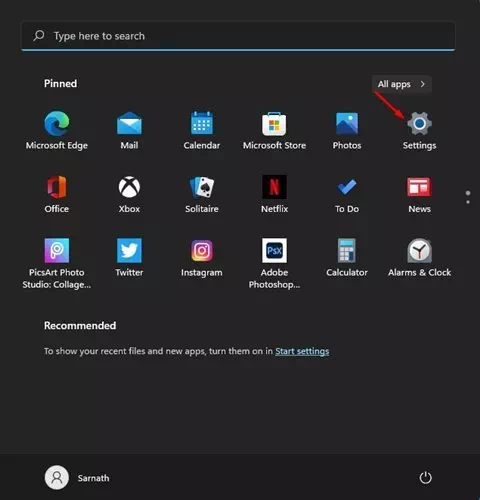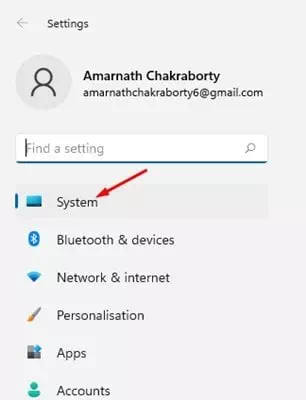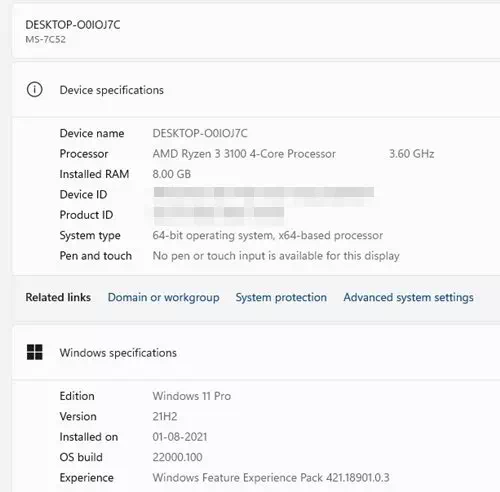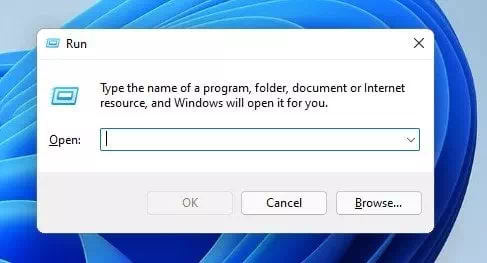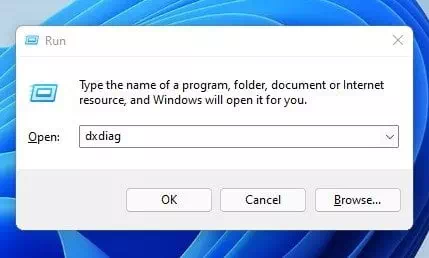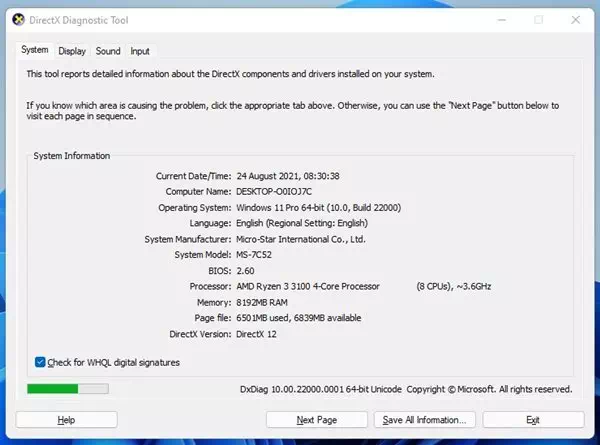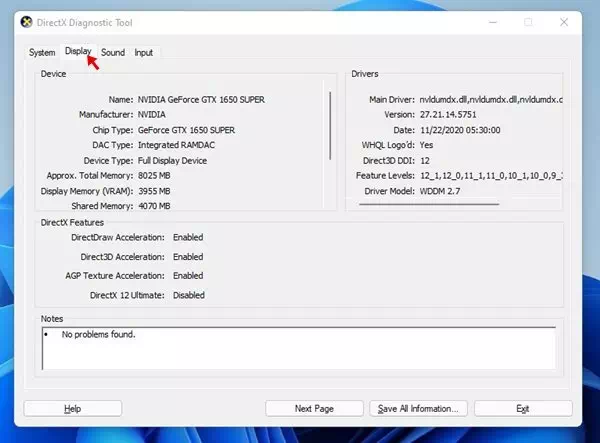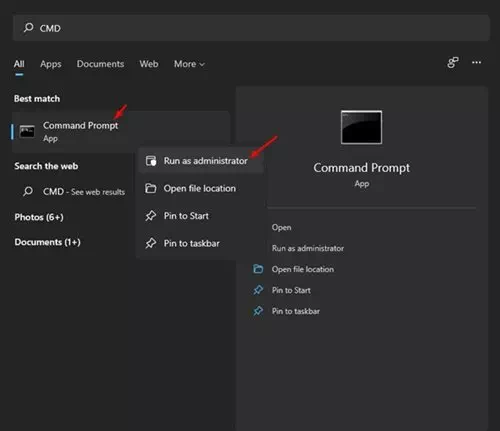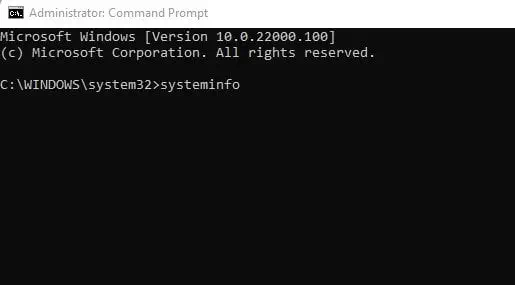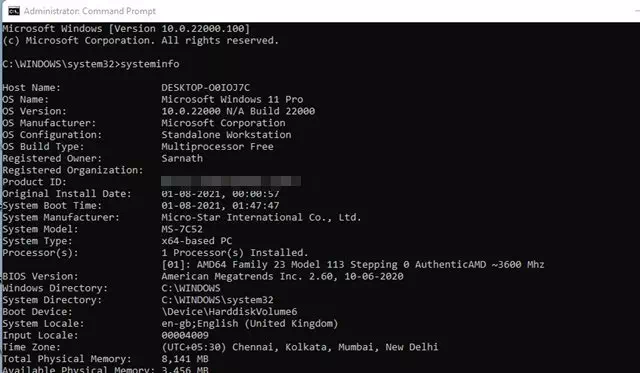Windows 11 PC -nin tam xüsusiyyətlərini addım -addım necə yoxlamaq olar.
Bir neçə ay əvvəl Microsoft Windows 11 əməliyyat sistemini təqdim etdi Windowsun köhnə versiyaları ilə müqayisədə Windows 11 daha cəlbedici bir görünüşə və daha çox xüsusiyyətə malikdir.
Bununla birlikdə, Windows 11 -də problem hələ də sınaq müddətində olmasıdır. Beləliklə, Windows 11 OS versiyasını quraşdırsanız da, bəzi səhvlər və problemlərlə qarşılaşacaqsınız.

Windows 11 istifadə edirsinizsə, Microsoft -un standart sistem xüsusiyyətləri səhifəsini sildiyini fərq etmiş ola bilərsiniz Fayl Explorer. İndi sağ vurursan bu PC və siz (xassələri) Xüsusiyyətlər sistem parametrləri paneli açılacaq.
Windows 11 -də bir kompüterin tam xüsusiyyətlərini yoxlamaq üçün addımlar
Bununla birlikdə, yaxşı bir şey, Windows 11 hələ də cihazınızın nə qədər RAM və ya hansı CPU olduğunu yoxlamağa imkan verir. Windows 11 -də kompüter xüsusiyyətlərinizi yoxlamaq çox asandır. Bu yazıda, Windows 11 -də sistem xüsusiyyətlərini necə tapacağınızı göstərəcəyik. Onları yoxlayaq.
1. Sistem parametrləri ilə axtarın
Bu üsulda, PC -nin tam xüsusiyyətlərini yoxlamaq üçün Sistem Ayarları seçimindən istifadə edəcəyik. Etməli olduğunuz şey budur.
- Menyu üzərinə sağ vurun start Windows -da (Başlat) və (Parametrlər) parametrlərinə daxil olmaq üçün.
- Sağ bölmədə bir seçimi vurun (Sistem) sistemə daxil olmaq üçün.
- Sonra sağ bölmədə aşağı diyirləyin və seçimini (haqqında).
- İndi cihazın spesifikasiyası bölümünə baxmalısınız. Bu, quraşdırılmış prosessoru və RAM -ı göstərəcəkdir.
Cihazın spesifikasiyası
2. RUN əmrindən istifadə edin
Windows 11 cihazınızın xüsusiyyətlərini yoxlamaq istəyirsinizsə, əmrindən istifadə etməlisiniz RUN. Sonra, Windows 11 -də kompüterinizin xüsusiyyətlərini yoxlamaq üçün aşağıdakı sadə addımları izləyin.
- Düyməni vurun (Windows + R) klaviaturada.
- RUN qutusuna sözü yazın (dxdiag) və düyməsini basın Daxil edin.
dxdiag - nişanı göstərəcək (Sistem) Sistemin xüsusi anakart detalları və versiyası BIOS prosessor və RAM.
sistem nişanı - nişanı seçin (Göstərmək(qrafik kartı xüsusiyyətlərini yoxlamaq üçün)Qrafika və qrafika) kompüterinizə.
Göstərmək
Windows 11 -də kompüter xüsusiyyətlərini yoxlamaq üçün RUN əmr qutusundan istifadə edə bilərsiniz.
3. Əmr əmrindən istifadə edin
Eynilə dialoq qutusu kimi RUN , istifadə edə bilərsən Əmr lövhəsi Kompüterinizin xüsusiyyətlərini yoxlamaq üçün. Əmr əmrini necə istifadə edəcəyiniz burada.
- Windows axtarışını açın və yazın CMD. Sonra sağ basın (CMD) seçin və (Administrator olaraq işləyin) idarəçi olaraq işləmək icazəsi ilə çalışmaq.
CMD - Əmr əmrinə yazın (sisteminfo) və düyməsini basın Daxil edin.
sisteminfo - Bu, quraşdırılmış bütün komponentlər haqqında məlumatları göstərəcəkdir.
Və bu şəkildə istifadə edə bilərsiniz CMD Windows 11 -də kompüterinizin tam xüsusiyyətlərini yoxlamaq üçün.
Həmçinin öyrənməklə də maraqlana bilərsiniz:
Ümid edirik ki, Windows 11 -də kompüterinizin bütün xüsusiyyətlərini necə yoxlayacağınızı bilmək üçün bu məqaləni sizin üçün faydalı tapacaqsınız.